Linux离线安装Tomcat
系统环境:
centos7.3.1611 openjdk version "1.8.0_102" apache-tomcat-9.0.36.tar.gz
tomcat 安装
#链接:https://pan.baidu.com/s/1VuCEydTk7HhmG-49XFYTpg #提取码: v2zq # 查看是否装过tomcat、jdk。 rpm -qa | grep tomcat ps -ef | grep tomcat 第一条命令查看是用rpm安装过tomcat,由于我们倾向于安装解压版的tomcat,所以一般是找不到的。 第二条命令查看系统中是否运行有tomcat java -version # 查看JAVA版本 # 解压压缩包,切换到压缩包的目录 tar -zxvf apache-tomcat-9.0.36.tar.gz -C /usr/local/ # 启动tomcat cd /usr/local/apache-tomcat-9.0.36/bin ./startup.sh
如下表示安装成功
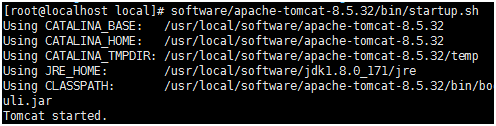
配置端口,修改8080为80:vi /usr/local/apache-tomcat-9.0.36/conf/server.xml
关闭防火墙:
下面是red hat/CentOs7关闭防火墙的命令! #1:查看防火状态 systemctl status firewalld #2:暂时关闭防火墙 systemctl stop firewalld #3:永久关闭防火墙 systemctl disable firewalld #4:重启防火墙 systemctl enable firewalld #5:永久关闭后重启 //暂时还没有试过 chkconfig iptables on
开启端口访问:
iptables -I INPUT -p tcp --dport 8080 -j ACCEPT #I不指定位置就是插入到最前面 -A默认是插入到尾部的,可以-I来插入到指定位置 iptables -I INPUT 3 -p tcp -m tcp --dport 8080 -j ACCEPT #INPUT是进入的链接,TCP协议的链接,连接的80端口 ACCEPT是允许,REJECT是拒绝 /etc/rc.d/init.d/iptables save #修改生效 /etc/init.d/iptables status #查看配置
访问http://www.localhost/,出现如下页面即可
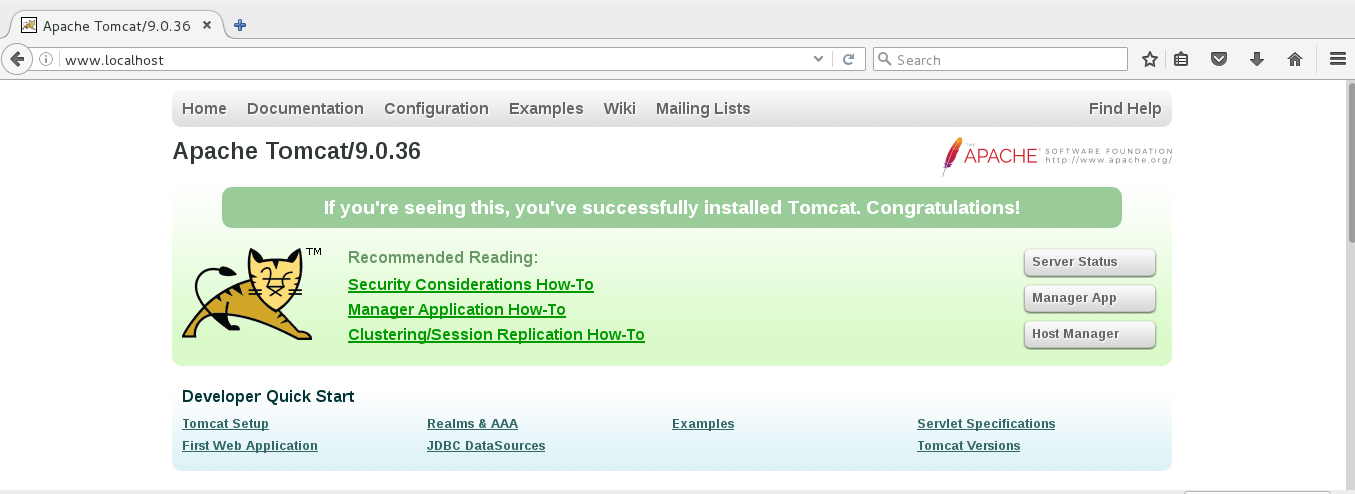
linux 查看java的安装路径,后续配置时能用到
[root@localhost man1]# whereis java java: /usr/bin/java /usr/lib/java /etc/java /usr/share/java /usr/share/man/man1/java.1.gz [root@localhost man1]# ls -lrt /usr/bin/java lrwxrwxrwx. 1 root root 22 Jun 11 02:18 /usr/bin/java -> /etc/alternatives/java [root@localhost man1]# ls -lrt /etc/alternatives/java lrwxrwxrwx. 1 root root 71 Jun 11 02:18 /etc/alternatives/java -> /usr/lib/jvm/java-1.8.0-openjdk-1.8.0.102-4.b14.el7.x86_64/jre/bin/java [root@localhost man1]#
原文链接:https://blog.csdn.net/qq_43178023/java/article/details/94022611






【推荐】国内首个AI IDE,深度理解中文开发场景,立即下载体验Trae
【推荐】编程新体验,更懂你的AI,立即体验豆包MarsCode编程助手
【推荐】抖音旗下AI助手豆包,你的智能百科全书,全免费不限次数
【推荐】轻量又高性能的 SSH 工具 IShell:AI 加持,快人一步
· 开发者必知的日志记录最佳实践
· SQL Server 2025 AI相关能力初探
· Linux系列:如何用 C#调用 C方法造成内存泄露
· AI与.NET技术实操系列(二):开始使用ML.NET
· 记一次.NET内存居高不下排查解决与启示
· Manus重磅发布:全球首款通用AI代理技术深度解析与实战指南
· 被坑几百块钱后,我竟然真的恢复了删除的微信聊天记录!
· 没有Manus邀请码?试试免邀请码的MGX或者开源的OpenManus吧
· 园子的第一款AI主题卫衣上架——"HELLO! HOW CAN I ASSIST YOU TODAY
· 【自荐】一款简洁、开源的在线白板工具 Drawnix